掌握技巧:轻松设置Win7电脑定时关机
在Windows 7操作系统中,定时关机功能为用户提供了很大的便利,特别是在需要让计算机在特定时间自动关闭时,无需手动干预。本文将详细介绍Windows 7系统下定时关机的多种设置方法,涵盖了使用快捷方式、任务计划程序、命令提示符、运行窗口以及第三方软件等多种途径,帮助用户根据实际需求选择最适合的方法。

方法一:使用快捷方式定时关机
通过创建桌面快捷方式,可以方便快捷地设置定时关机。以下是具体步骤:
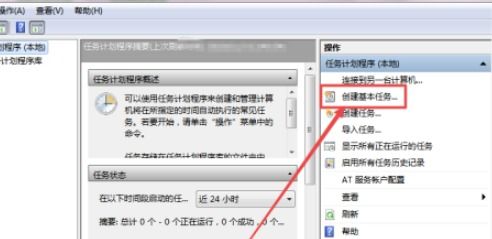
1. 创建快捷方式:在电脑桌面状态下,右键点击选择“新建”——“快捷方式”。
2. 输入命令:在弹出的窗口中,输入关机命令,例如`at 19:00 shutdown –s`,这里的`19:00`可以替换为任何你希望关机的具体时间。然后点击“下一步”。
3. 命名快捷方式:在接下来的窗口中,输入“定时关机.exe”作为名称,点击“完成”。
4. 执行快捷方式:此时会在桌面显示一个名为“定时关机”的快捷方式,双击它即可启动定时关机。双击后会出现一个小框,闪一下就会自动关闭。
5. 取消定时关机:如果需要取消定时关机,可以创建一个新的快捷方式,步骤类似,但在第二步中输入的命令改为`shutdown -a`。
方法二:通过任务计划程序定时关机
Windows 7的任务计划程序允许用户创建和管理各种计划任务,包括定时关机。以下是具体步骤:
1. 打开任务计划程序:点击开始菜单栏,选择“附件”,然后依次点击打开“系统工具”——“任务计划程序”——“创建基本任务”。
2. 设置任务名称:在弹出的窗口中,输入任务名称,例如“自动关机”。
3. 选择时间周期:根据需要选择时间周期,然后点击“下一步”。
4. 设置具体时间:在接下来的窗口中,设置具体的关机时间,然后继续点击“下一步”。
5. 选择启动程序:在“操作”选项卡中,选择“启动程序”,然后点击“下一步”。
6. 输入关机命令:在“程序或脚本”框中输入`shutdown.exe`,在“添加参数”框中输入`-s`,然后点击“下一步”。
7. 完成任务设置:单击“完成”,此时在任务计划程序的主界面中可以看到新添加的任务。可以对其进行更改或删除。
方法三:使用命令提示符定时关机
命令提示符提供了直接与系统交互的功能,可以用来执行各种命令,包括定时关机。以下是具体步骤:
1. 打开命令提示符:点击开始菜单,在搜索框中输入“cmd”,然后按Enter键打开命令提示符窗口。
2. 输入关机命令:在命令提示符窗口中输入`shutdown -s -t 3600`,这里的`3600`表示3600秒后关机,即一小时后。按Enter键执行命令。
3. 取消定时关机:如果需要取消定时关机,可以在命令提示符窗口中输入`shutdown -a`,然后按Enter键执行。
方法四:通过运行窗口定时关机
运行窗口是Windows系统中一个非常实用的工具,可以用来快速打开程序或执行命令。以下是使用运行窗口设置定时关机的具体步骤:
1. 打开运行窗口:按“Win+R”键,此时会弹出“运行”对话框。
2. 输入关机命令:在对话框的编辑栏中输入`Shutdown -s -t 3600`,这里的`3600`表示3600秒后关机,即一小时后。按“确认”按钮完成设置。
3. 查看提示信息:系统会弹出提示对话框,显示系统将在60分钟内关闭(注意:输入的时间单位是秒,3600秒等于60分钟)。
方法五:使用第三方软件定时关机
除了上述系统自带的方法外,还可以使用第三方软件来实现定时关机功能。以下是如何使用第三方软件定时关机的步骤:
1. 下载并安装软件:打开浏览器,搜索“定时关机软件”,选择一款可靠的软件下载并安装,如“定时精灵”等。
2. 设置关机时间和条件:打开软件,根据软件界面提示,设置好关机时间和条件,然后保存设置。
3. 注意事项:使用第三方软件时,建议选择知名软件,并及时更新到最新版本,以确保安全性和稳定性。
其他注意事项
1. 定时功能的多样性:除了定时关机外,Windows系统还支持定时重启、定时注销、定时休眠等功能,用户可以根据需要设置。
2. 安全性:使用系统自带的功能通常比第三方软件更安全,因为系统自带的命令和工具经过了广泛的测试和验证。
3. 用户权限:执行定时关机命令可能需要管理员权限,因此请确保以管理员身份运行相关程序或命令。
4. 保存工作:在设置定时关机之前,请确保所有重要工作已经保存,以免因意外关机导致数据丢失。
通过上述方法,您可以在Windows 7系统中轻松设置定时关机功能。无论是使用快捷方式、任务计划程序、命令提示符还是第三方软件,都可以根据您的实际需求选择最适合的方法。希望本文能够帮助您更好地管理计算机的关机时间,提高工作效率和生活便利性。
- 上一篇: 揭秘!玄彬与河智苑之间,为何未擦出爱情火花?
- 下一篇: 如何精挑细选,找到最适合你的左旋肉碱品牌?
-
 轻松掌握:Win7电脑定时关机设置技巧资讯攻略11-26
轻松掌握:Win7电脑定时关机设置技巧资讯攻略11-26 -
 掌握技巧:如何在Win7系统上轻松设置定时关机资讯攻略11-14
掌握技巧:如何在Win7系统上轻松设置定时关机资讯攻略11-14 -
 Win7系统:轻松掌握定时关机设置技巧资讯攻略01-29
Win7系统:轻松掌握定时关机设置技巧资讯攻略01-29 -
 Win7电脑定时关机设置:轻松掌控你的休息时间!资讯攻略12-07
Win7电脑定时关机设置:轻松掌控你的休息时间!资讯攻略12-07 -
 Win7电脑如何轻松设置定时关机?资讯攻略11-26
Win7电脑如何轻松设置定时关机?资讯攻略11-26 -
 优化设置Win7系统定时关机的技巧资讯攻略11-28
优化设置Win7系统定时关机的技巧资讯攻略11-28









